このサンプルでは、 ODBC を使用した SQL Teradata データベースへの接続方法について説明されています。
前提条件:
•Teradata ODBC ドライバーがインストールされる必要があります (参照: http://downloads.teradata.com/download/connectivity/odbc-driver/windows。 このサンプルは、 Windows バージョン 16.20.00 のために ODBC ドライバーを使用しています。
•次のデータベース接続詳細が存在します: ホスト、 ユーザー名、 および、パスワード。
ODBC を使用した Teradata への接続の方法:
1.Windows キーを押して、「ODBC」を入力し、「 ODBC データソースのセットアップ (32-ビット)」 を提案されるリストから選択します。64-ビット ODBC ドライバーが存在する場合、「 ODBC データソースのセットアップ (64-ビット)」 を選択し、次のステップ内で 64-ビット MobileTogether Designer を使用します。
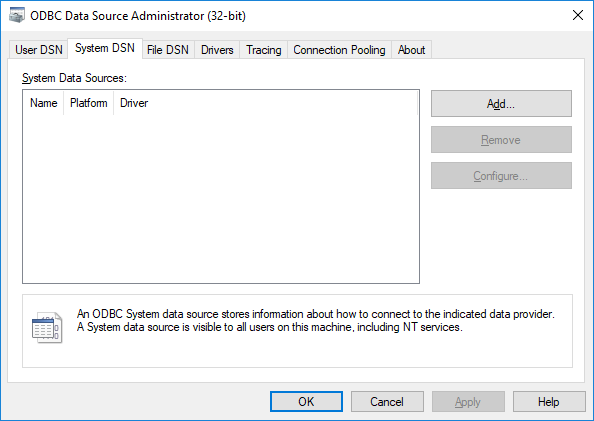
2.「System DSN」 タブをクリックして、「追加」をクリックします。
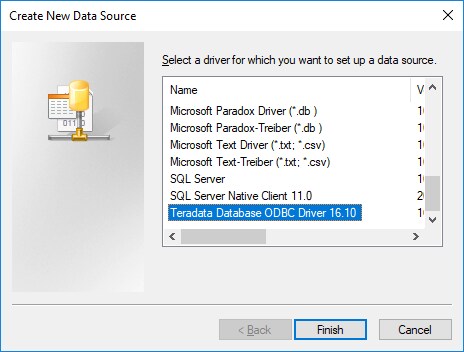
3.「Teradata データベース ODBC ドライバー」を選択して、「終了」をクリックします。
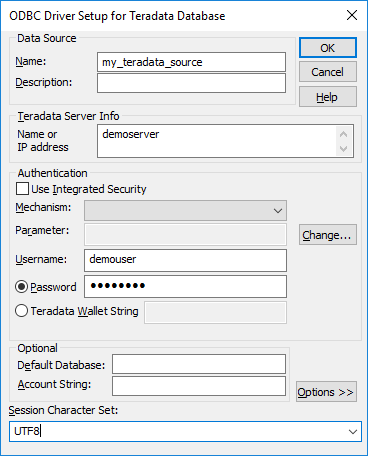
4.名前を入力し、任意で、この ODBC データソースを将来識別できる詳細を与えます。 また、データベース接続資格情報 (データベース サーバー、 ユーザー、 パスワード)を入力し、オプションでデータベースを選択します。
5.「OK」をクリックします。データソースがリスト内に表示されます。
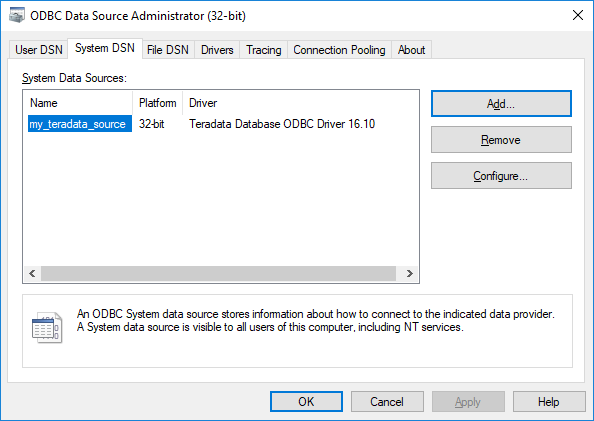
6.MobileTogether Designer を作動し、 データベース接続ウィザードを開始します。
7.「ODBC 接続」をクリックします。

8.「System DSN」をクリックし、前に作成されているデータソースを選択し、「接続」をクリックします。
| メモ: | 次のエラーが発生した場合: 「ドライバーが無効として返されました (または返しませんでした) SQL_DRIVER_ODBC_VER: 03.80」「ドライバーが無効と返されました」。ODBC クライアントへのパスが使用中のシステムの PATH 環境変数内に存在することを確認してください (例えば、このロケーションにインストールされている場合、 C:\Program Files\Teradata\Client\16.10\bin )。このパスが不足している場合、手動で追加します。 |